

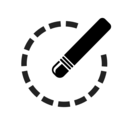
本教程為大家介紹去除美女照片背景的雜物的方法。這種去除大的雜物用仿製圖章工具是比較容易的。我們在處理前先用選區等控製好範圍,然後取樣,最後再按一定的順序如由下至上等慢慢修複就可以了。
原圖
最後效果:
1、打開素材圖片,先簡單分析一下需要處理的部分,主要有兩大塊:牌子和柱子。按Ctrl + J 把背景圖層複製一層。

<圖1>
2、新建一個組,命名為“柱子”,在組裏新建一個圖層,先從柱子開始處理。

<圖2>
3、用鋼筆勾出地麵部分的路徑,如圖3,按Ctrl + 回車轉為選區。

<圖3>
[page]
4、在工具箱選擇“仿製圖章工具”,屬性欄的設置都選擇100%,樣本選擇“所有圖層”,如下圖。

<圖4>
5、按住Alt鍵在底部馬路位置取樣,鬆開Alt鍵後再由右側往左塗抹,筆刷的大小可以按需要調整。

<圖5>

<圖6>
6、可以多次取樣,底部大致修好的效果如下圖。

<圖7>
7、新建一個圖層,開始修複柱子頂部位置。

<圖8>
8、選擇“仿製圖章工具”,按住Alt鍵先從底部取樣,塗抹底部位置,過程如圖9,10。

<圖9>

<圖10>
9、不斷的取樣,由下至上慢慢修複,柱子塗掉後的效果如下圖。

<圖11>
[page]
10、新建一個組,命名為“牌子”,如下圖。

<圖12>
11、在組裏新建一個圖層,用鋼筆勾出需要修複的區域,這一步非常重要,因為牌子緊貼人物,沒有選區約束的話很容易影響人物。

<圖13>
12、同樣旋轉“仿製圖章工具”,由底部開始,新建圖層 > 取樣 > 修複,過程如圖14 - 16。

<圖14>

<圖15>

<圖16>
最後增加一些細節,完成。
最後效果圖: